某大学の常駐SE業務を行っているシステムエンジニアより、クライアントパソコンのカスタマイズしたユーザー設定を一般化(Defaultプロファイルにコピー)する方法をご紹介します。
Windows10はユーザー毎のデスクトップやスタートメニュー、アプリケーションの設定等を「ユーザープロファイル」として格納しています。
Defaultプロファイルは、そのユーザープロファイルの基準となるものです。
Windows10にはSysprepコマンドを使ってユーザープロファイルを一般化する方法がありますが、手順が非常に煩雑で一部アプリケーションの設定が保持できない等の問題があるため利用していません。
もっと良い方法が無いかと調べていたところ、Qiitaにとても有益な情報が投稿されていました。
Sysprepを使わずにプロファイルコピーする方法(Windows10 1703対応)
https://qiita.com/mkht/items/411081eff1a7552858a3
固定ユーザープロファイルを作成する方法(Windows10 1703対応)
https://qiita.com/mkht/items/23bfc6cb7e9644960730
上記の投稿内容を自動化したものをPowershellで作成し、クライアントパソコンの更新を行う時に利用しています。
ユーザープロファイルを一般化する際の注意点ですが、アプリケーションをインストールするとAppDataフォルダ内にキャッシュやプラグイン等のファイルが大量に作成するケースがあります。
ユーザープロファイル内に巨大なフォルダーを作成するアプリケーションの例
- Visual Studio Code
- Anaconda Navigator
- Autodesk社のアプリケーション(AutoCAD、3ds Max)
- Adobe Creative Cloud
これらをそのまま一般化してしまうと、ドメインユーザーがログインした時に延々とフォルダコピーを行うため、デスクトップがいつまで経っても表示されない事態となってしまいます。
この対策として、AppDataフォルダ内にある巨大なフォルダをあらかじめ別の場所に移動させておき、ログオンスクリプトで元の場所とシンボリックリンクを張ってフォルダコピー処理を回避しています。
こうすることで100以上インストールしているPCでも20秒弱でログインすることが可能になりました。

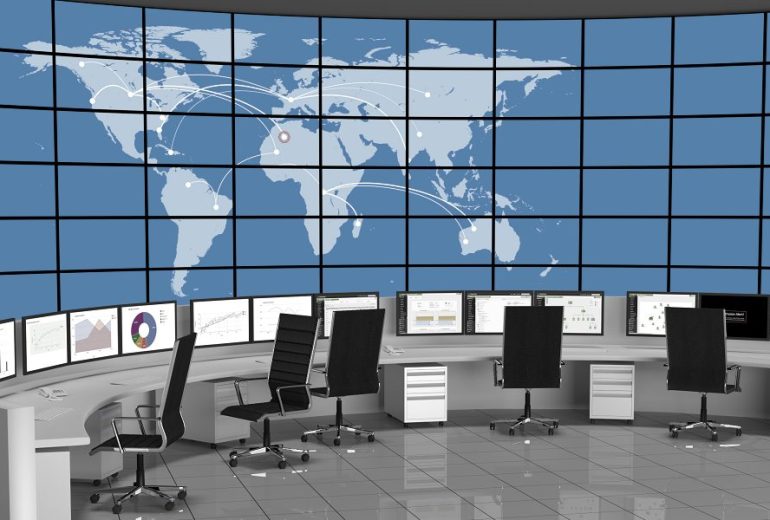


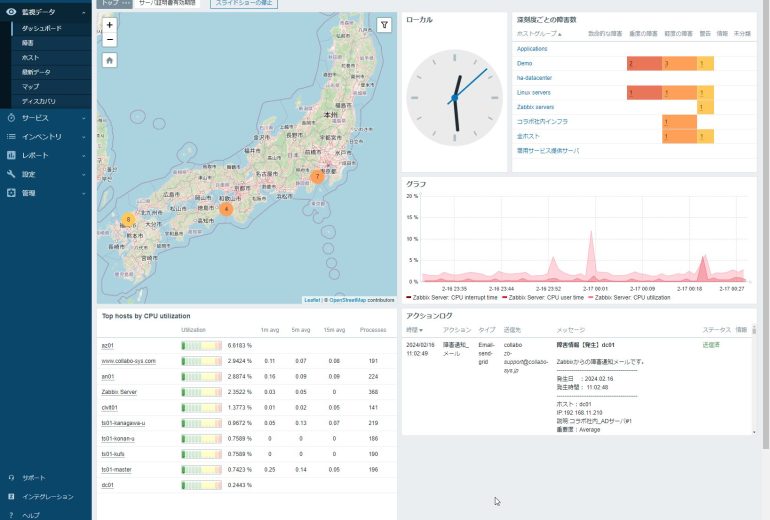
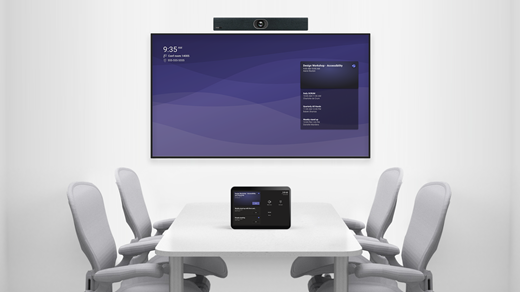

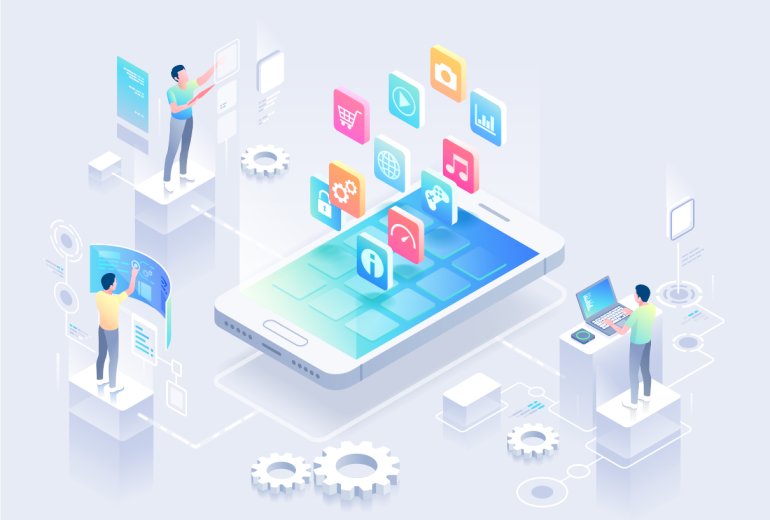
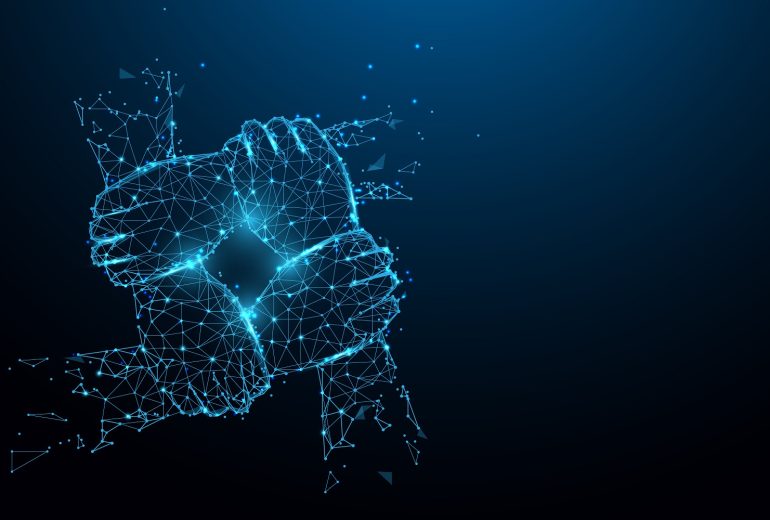





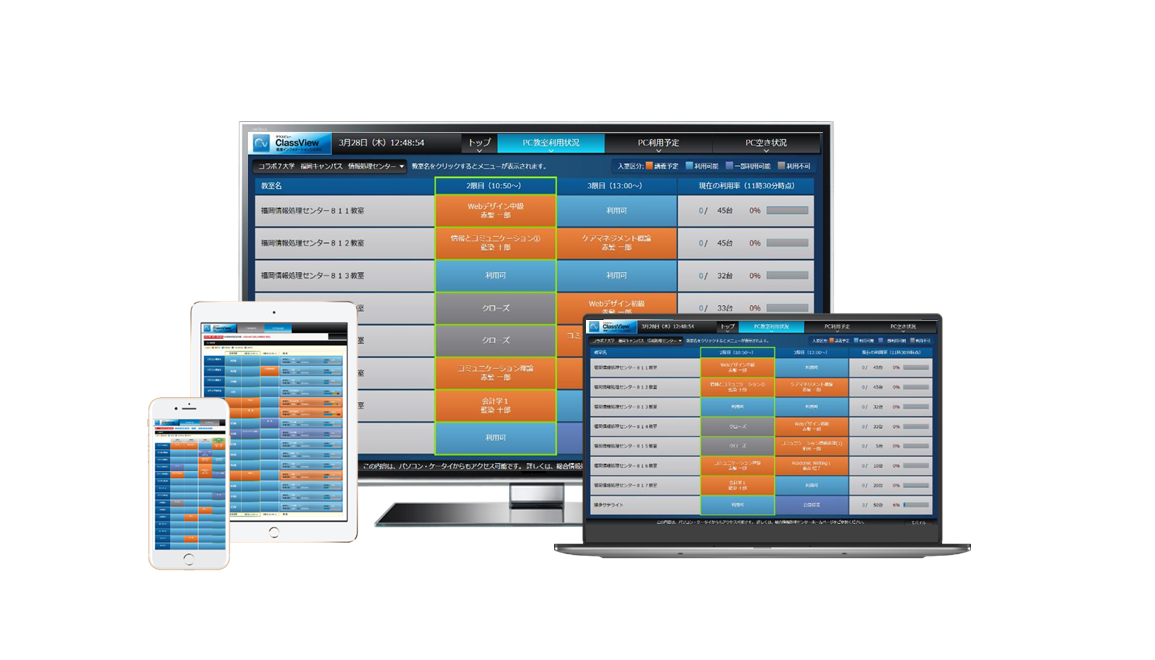


コメント